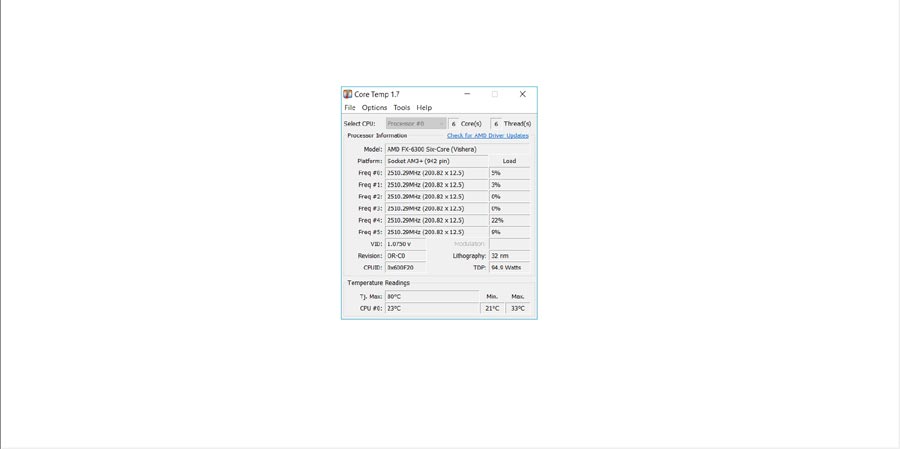hogyan ellenőrizzük a CPU hőmérsékletét A Windows 10, 8, 7, Vista, XP
hogyan ellenőrizzük a CPU hőmérsékletét A Windows 10, 8.1, 8 és Windows 7 rendszerben
Hello everyone
minden forró nyáron az emberek megkérdezik tőlünk, hogyan kell ellenőrizni a CPU(processzor) hőmérsékletét. A CPU olyan, mint az agy. Ez nem az összes számítás a számítógépen. Ha a CPU gyors, akkor ez azt jelenti, hogy a számítógép gyorsan képes teljesíteni. Nagyon fontos azonban, hogy a fő processzort hűvösen tartsa. Amikor a CPU nagyon felforrósodik, a CPU teljesítménye lelassul a hő miatt. Ma tudatjuk Önnel, hogyan ellenőrizheti a CPU részletes specifikációját és hőmérsékletét, valamint a memóriát és az alaplap adatait.
a CPU, a memória és az alaplap információinak ellenőrzése (CPU-Z)
a CPU (processzor), a memória és az alaplap információinak ellenőrzéséhez számos módszer létezik, de a “CPU-Z”nevű szoftvert fogjuk használni. Nyissa meg a webböngészőt, és írja be ezt a címet(vagy egyszerűen kattintson a webhely linkjére :D): http://www.cpuid.com/softwares/cpu-z.html
letöltheti a legújabb CPU-Z kiadást a weboldalról. Ők kínálnak CPU-Z néhány különböző változata. ZIP Verzió és telepítési verzió. Ebben az esetben letöltöttük a ZIP verziót. Amikor befejezte a szoftver letöltését. Nyissa meg a fájlt tartalmazó mappát, és csomagolja ki. (válassza ki a fájlt, kattintson a jobb gombbal, majd kattintson az “összes kibontása…” gombra) most két különböző fájlt fog látni. 32 bit és 64 bit. Attól függ, hogy a rendszer (32bit vagy 64bit) kattintson duplán a megfelelőt futtatni. Ha nem tudod, próbáld ki mindkettőt.
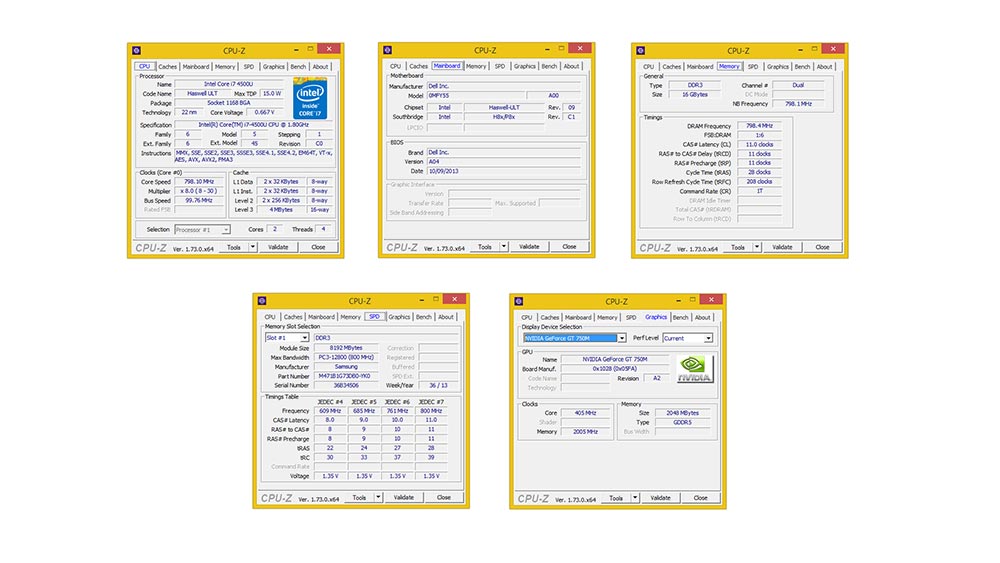
nagyon könnyű használni, és nem fogjuk megmondani, hogyan kell használni a CPU-Z-t.ezzel a programmal megtalálhatja a processzor modelljét, az alaplap modelljét, a memória modelljét és a video chip modellt, amikor ismernie kell őket. A legújabb CPU-Z kiadástól kezdve CPU benchmark és stresszteszteket is kínál. 6612 >
számos program használható a processzor hőmérsékletének ellenőrzésére, de egy “hwmonitor”nevű szoftvert fogunk használni. Ez egy freeware, és letöltheti ezt a programot itt: http://www.cpuid.com/softwares/hwmonitor.html
- először bontsa ki a tömörített fájlt.
- a kibontott mappában két fájl jelenik meg. (x32, x64)
- futtassa az x32-et, Ha 32 bites Windows rendszert futtat, az x64-et pedig, ha 64 bites Windows van. Nem biztos ? Akkor próbáld ki mindkettőt, és az egyik működni fog. 6827 >
- most látni fogja a számítógép(laptop) adatait, beleértve a processzort, az áramot, az akkumulátort és a hőmérsékletet, mint az alábbi képen
hogyan ellenőrizzük a CPU hőmérsékletét (Core Temp)
Itt bemutatunk még egy módszert a processzor hőmérsékletének ellenőrzésére. Annak érdekében, hogy a CPU fut hűvös ezen a nyáron! A HWMonitor rengeteg információt nyújt a CPU-ról és az alaplapról, de itt van egy alternatíva, ha meg akarja próbálni. “Core Temp” – nek hívják. Itt található a Link a hivatalos Core Temp weboldalra: http://www.alcpu.com/CoreTemp/
- töltse le a maghőmérsékletet.
- futtassa a telepítőfájlt a telepítés megkezdéséhez.
- a telepítés befejezése után futtassa a Core Temp programot.
- mostantól láthatja a processzor állapotát a hőmérséklettel.
az alábbi kép a HWMonitor segédprogram. Amint látja, energiát, CPU-t, alaplapot, videokártyát és akkumulátor-információkat biztosít (csak laptophoz). Intel Core i7 4500U CPU.
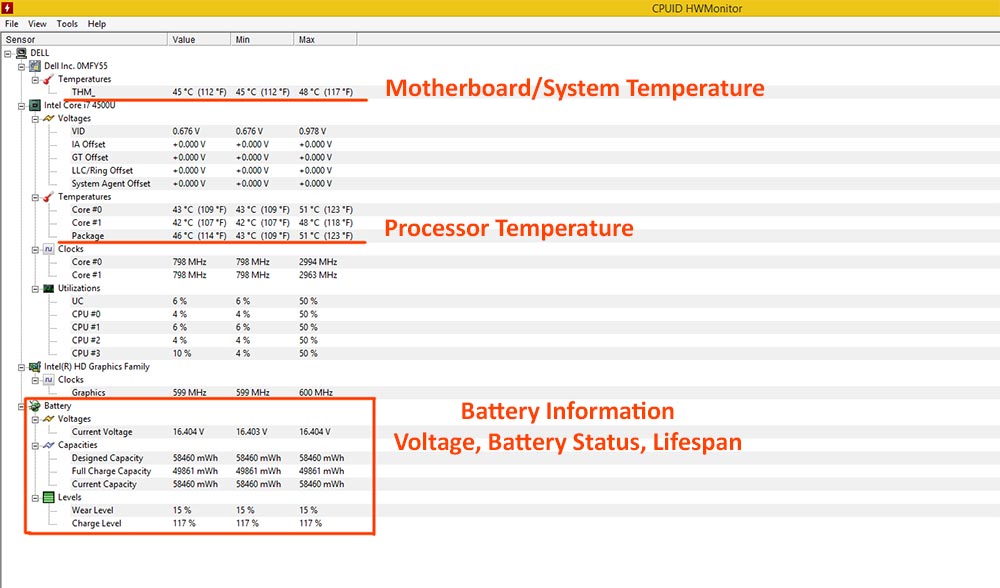
az alábbi kép a Core Temp. Csakúgy, mint a HWMonitor segédprogram, megjeleníti az aktuális processzor hőmérsékletét, de nem nyújt más információkat, mint például a HWMonitor. AMD FX-6300 CPU.